So ändern Sie die Schriftart in WordPress
Veröffentlicht: 2021-04-06Möchten Sie Ihre Website anpassen und die Typografie optimieren? In diesem Artikel zeigen wir Ihnen, wie Sie die Schriftart in WordPress ändern , um Ihrer Website ein professionelles und stilvolles Aussehen zu verleihen.
Website-Typografie ist wichtig. Es verleiht Ihrer Website nicht nur einen bestimmten Stil, sondern kann auch die Benutzererfahrung verbessern oder beeinträchtigen. Wenn Ihre Schriftart nicht benutzerfreundlich ist, ist es wahrscheinlicher, dass Besucher Ihre Website verlassen.
Die Typografie, die Sie verwenden, sollte mit dem übereinstimmen, was Sie mit Ihrer Website zu kommunizieren versuchen. Verkauft Ihre Website Beratungsdienste oder handelt es sich um eine Foto-Website? Wie Sie sich vorstellen können, sind die Themen und Schriftarten, die diese beiden Websites verwenden werden, ziemlich unterschiedlich.
Sie können mehrere kostenlose Schriftarten sehen, die Sie in der Google Fonts-Bibliothek verwenden können. Wenn Sie nach Premium-Schriftarten wie Proxima-Nova suchen, müssen Sie sich Typekit von Adobe ansehen. Beide Schriftbibliotheken enthalten viele benutzerfreundliche Schriftarten, die zu Ihrem Unternehmen passen.
So ändern Sie die Schriftart in WordPress
Es gibt mehrere Methoden, um die Schriftart in WordPress zu ändern:
- WordPress-Standardoptionen (Gutenberg/Classic Editor)
- Manuell mit CSS
- Verwendung eines speziellen Plugins
- Hosten Sie Ihre eigene Schriftart
- Webfont-Integration
In diesem Leitfaden zeigen wir Ihnen Schritt für Schritt jede Methode, damit Sie die beste für Ihre Website auswählen können.
1) WordPress-Standardoptionen
Standardmäßig bietet WordPress zwei Möglichkeiten, die Typografie anzupassen: mit Gutenberg oder mit dem Classic-Editor.
1.1) Mit Gutenberg
Die neueste Version von WordPress kommt mit einem brandneuen Editor: dem Gutenberg-Editor. Es ist ein fortschrittliches Tool, das mit mehreren Blöcken geliefert wird und sehr einfach zu bedienen ist.
Um die Schriftart zu ändern, öffnen Sie einen Beitrag oder eine Seite und wählen Sie den Text aus, den Sie ändern möchten.
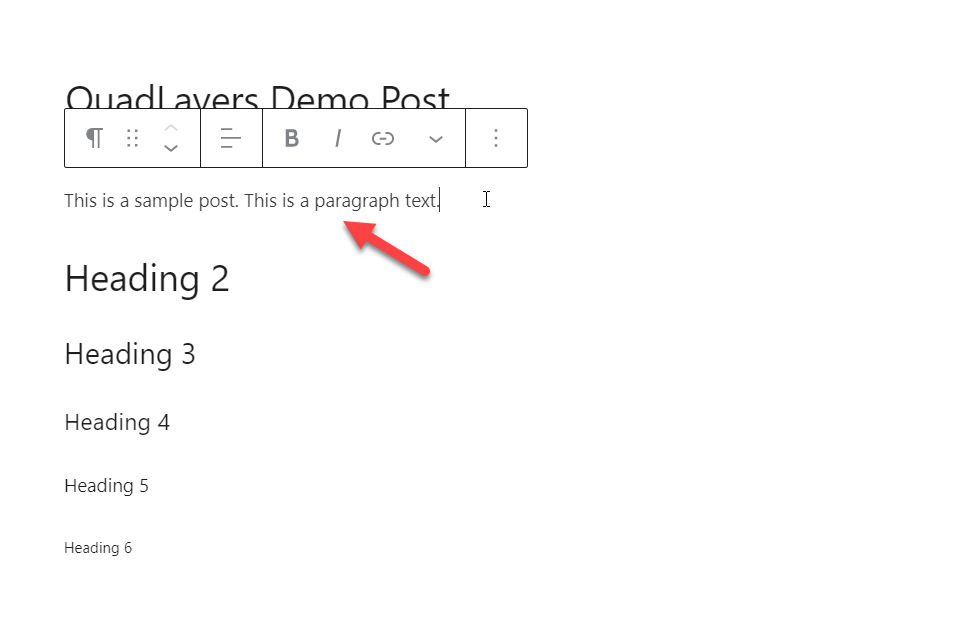
Auf der rechten Seite sehen Sie die Typografie-Optionen.
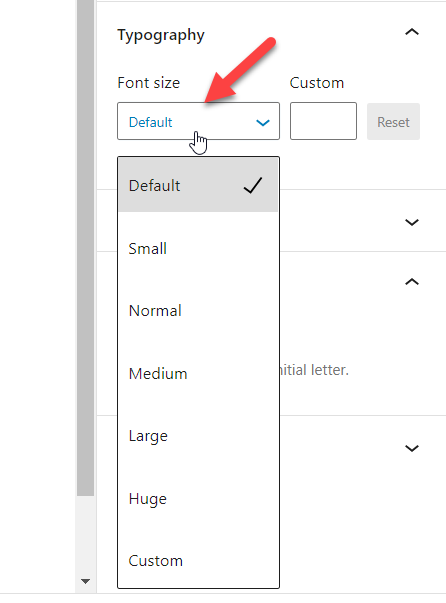
Dort sehen Sie mehrere Optionen zum Ändern der Schriftgröße:
- Standard
- Klein
- Mittel
- Groß
- Riesig
- Brauch
Sie können eine dieser vordefinierten Größen auswählen oder eine benutzerdefinierte Größe hinzufügen. Wenn wir beispielsweise 20px als Schriftgröße auswählen, sehen wir die Änderungen im Editor.
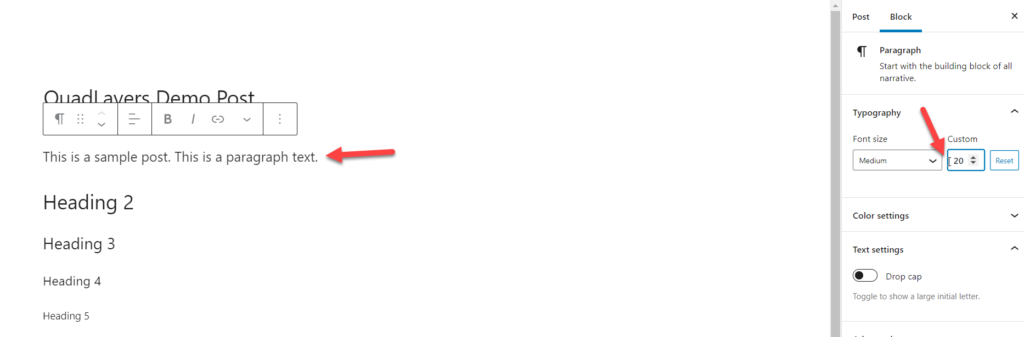
Auf diese Weise können Sie Ihre Blöcke einfach ändern und ihnen eine benutzerdefinierte Schriftgröße zuweisen.
1.2) Verwenden des klassischen Editors
Wenn Sie Ihre Typografie lieber über den Classic Editor verwalten möchten, müssen Sie das Plugin Advanced Editor Tools (TinyMCE Advanced) installieren und aktivieren.
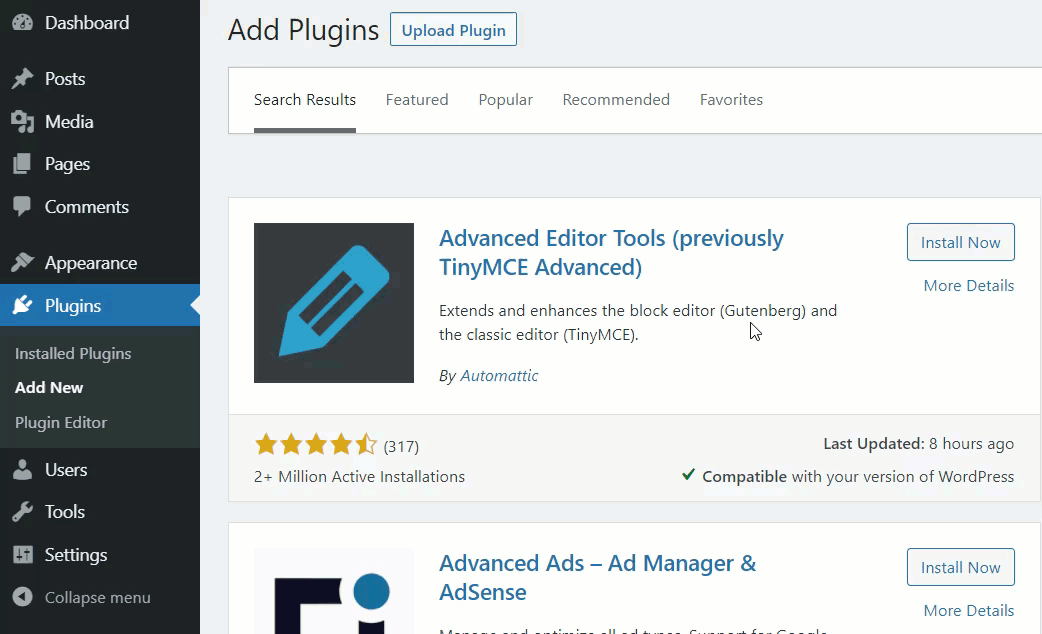
Sobald Sie das Plugin aktiviert haben, öffnen Sie Ihren Inhaltseditor und Sie werden mehrere zusätzliche Tools bemerken.
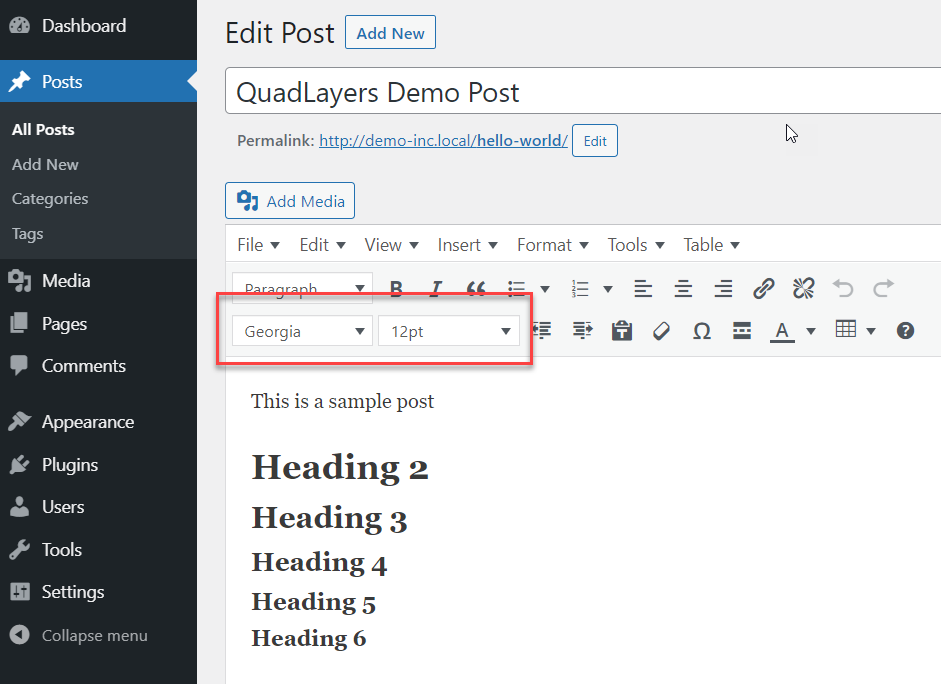
Über das Dropdown-Menü können Sie Schriftart und -größe ändern. Es gibt mehrere Google-Schriftarten und -Größen, aus denen Sie auswählen können, um Ihre Website anzupassen.
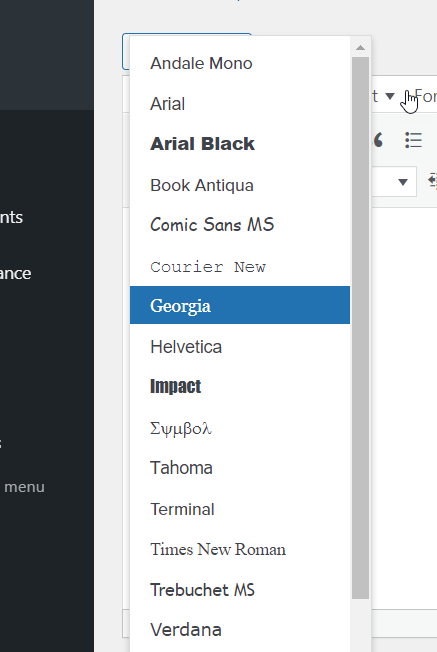
Mit diesen Optionen können Sie jeden Absatz auswählen und jede Schriftart und Größe aus der Dropdown-Liste auswählen.
2) Manuell mit benutzerdefiniertem CSS-Code
Eine andere Möglichkeit, Ihre Schriftart in WordPress zu ändern, ist die Verwendung von benutzerdefiniertem CSS-Code. Standardmäßig werden Designs mit einer bestimmten Schriftgröße geliefert, die für die gesamte Website gilt. Manchmal möchten Sie sie jedoch anpassen, um Ihrer Website einen anderen Stil zu verleihen.
Gehen Sie dazu zunächst in Ihrem WordPress-Dashboard zu Darstellung > Anpassen > Zusätzliches CSS . In diesem Abschnitt können Sie benutzerdefinierten Code hinzufügen und Ihre Website bearbeiten.
Körperschriftart ändern
Um beispielsweise die Schriftgröße Ihres Textkörpers auf der gesamten Website auf 16 px zu ändern, müssen Sie diesen CSS-Code verwenden:
body { font-size : 16px; } 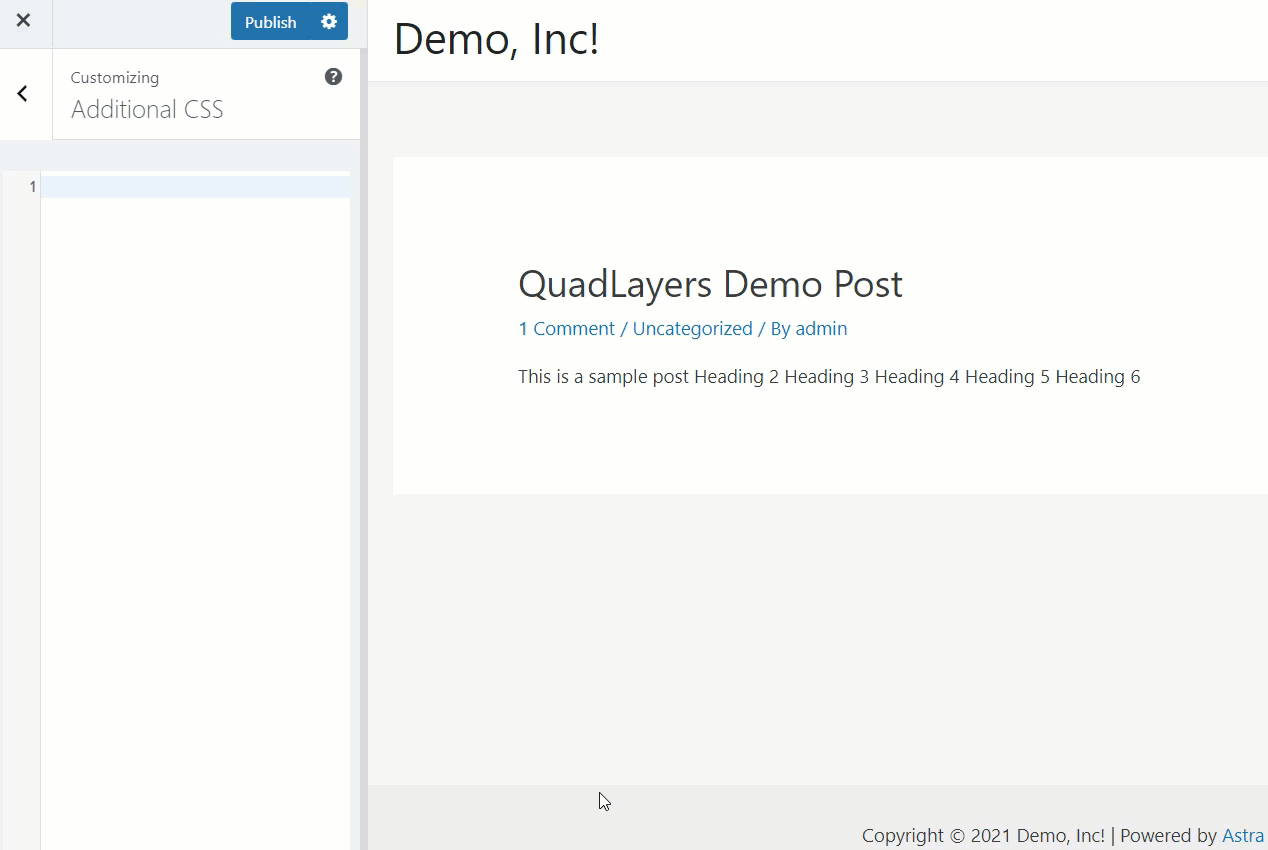
Schriftart des Absatzes ändern
Wenn Sie nach einer Möglichkeit suchen, die Schriftgröße des Absatzes auf 16 px anzupassen, sollten Sie diesen CSS-Code verwenden:
p {
font-size : 16px;
}
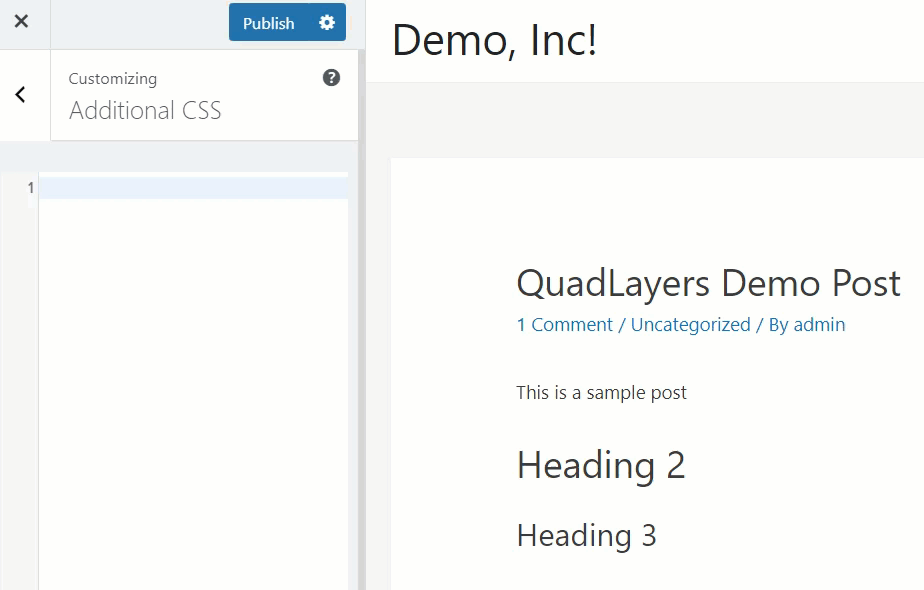
Passen Sie die Schriftart der Überschriften an
Wenn Sie außerdem die Schriftgröße Ihrer Überschriften ändern müssen, können Sie den folgenden Code verwenden:
.entry-content h2 {
font-size : 36px;
}
.entry-content h3 {
font-size : 30px;
}
.entry-content h4 {
font-size : 26px;
}
.entry-content h5 {
font-size : 22px;
}
.entry-content h6 {
font-size : 20px;
}
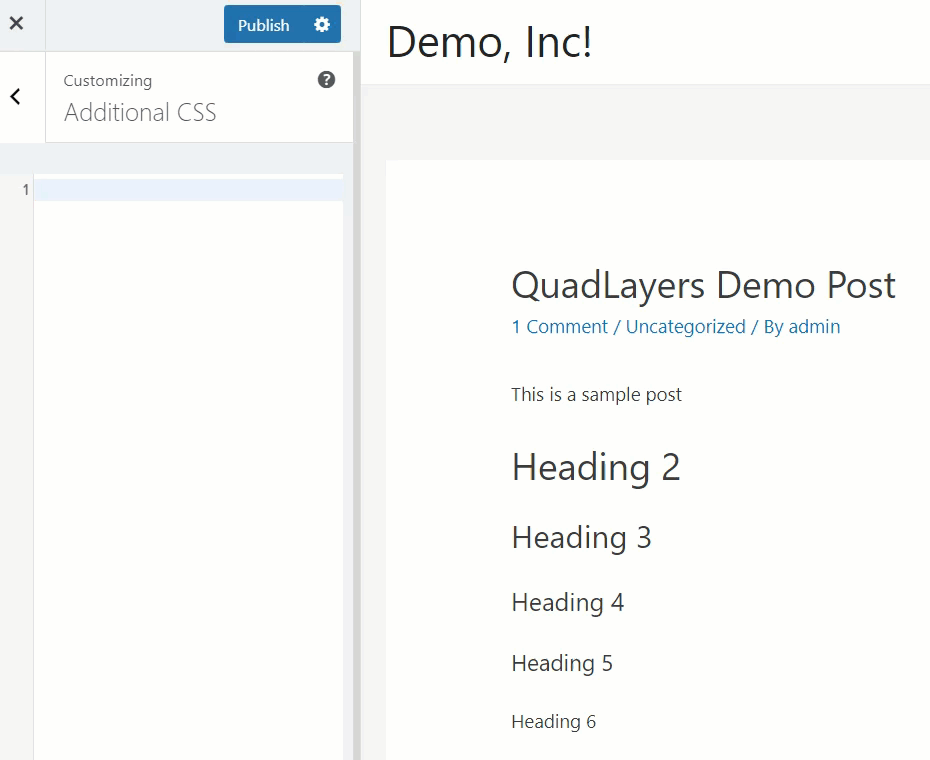
Dies sind nur Beispiele, stellen Sie also sicher, dass Sie die Schriftgröße Ihren Bedürfnissen anpassen. Da wir den Customizer verwenden, um diese Änderungen vorzunehmen, können Sie die Änderungen live auf der rechten Seite sehen.
Wenn Sie mit den Anpassungen zufrieden sind, speichern Sie die Änderungen und klicken Sie auf Veröffentlichen .
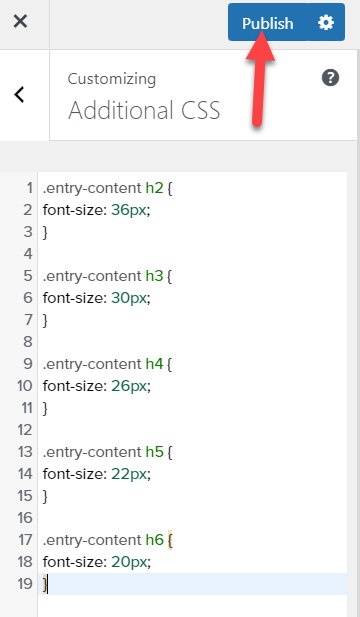
Schriftfamilie ändern
Um die Schriftfamilie auf der gesamten Website zu ändern, können Sie außerdem diesen Code verwenden:
* {Schriftfamilie: "Verdana", Verdana, serifenlos}Das Sternchen (*) wendet die Änderung auf die gesamte Website an. Wenn Sie die Änderungen also nur auf bestimmte Seiten oder Beiträge anwenden möchten, entfernen Sie es aus dem Code. Weitere Informationen zu CSS-Schriftarten finden Sie auf dieser Website.
Darüber hinaus können Sie auch den Schriftstil ändern. Wenn Sie beispielsweise die Überschriften 2 und 3 kursiv darstellen möchten, verwenden Sie diesen Code:
h2, h3 { font-style : italics ; }Wenn Sie ähnliche Änderungen an Ihrem Design vornehmen möchten, können Sie Ihren Code direkt in die style.css -Datei Ihres untergeordneten Designs schreiben. Denken Sie daran, dass dies die Änderungen auf der gesamten Website betrifft, also stellen Sie sicher, dass Sie eine vollständige Sicherung Ihrer Website erstellen, bevor Sie fortfahren.
3) Mit einem Plugin
Sie können die Schriftart auch in WordPress mit einem speziellen Plugin ändern. In diesem Abschnitt zeigen wir Ihnen, wie Sie Google Fonts in Ihre Website integrieren. Als erstes müssen Sie das Easy Google Fonts-Plugin installieren und aktivieren.
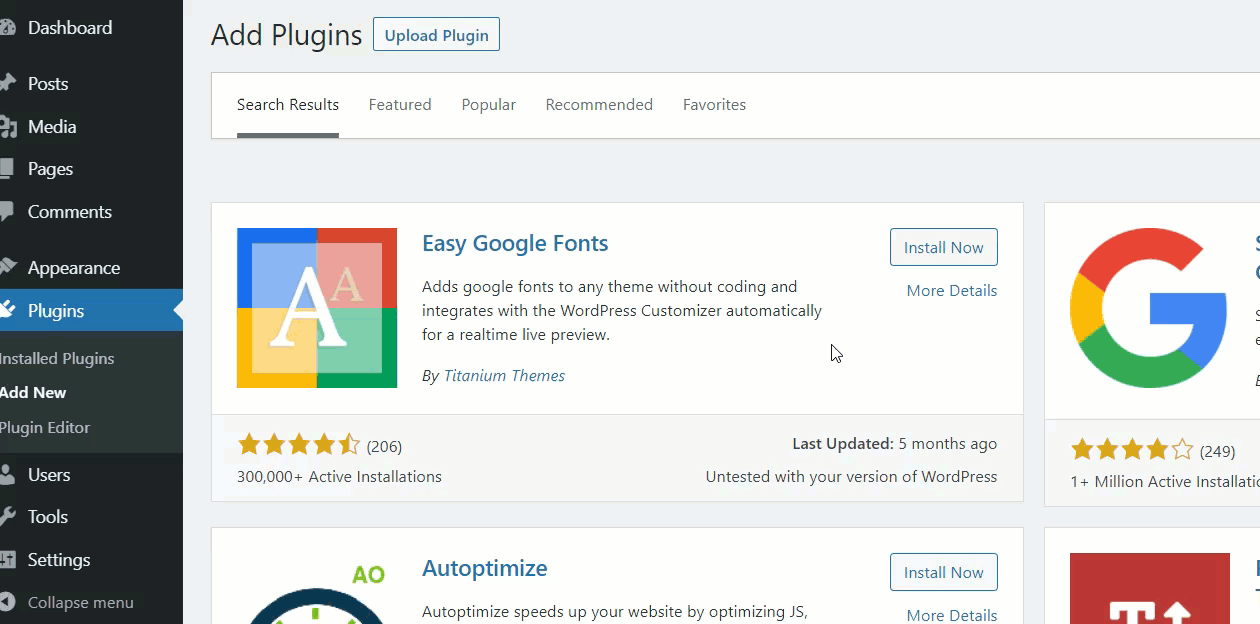
Danach können Sie die Schriftart Ihrer Website ändern. Gehen Sie zu Darstellung > Anpassen und vom Anpasser aus können Sie die Typografie Ihrer Website steuern. Auf der linken Seite sehen Sie eine neue Anpassungsoption namens Typografie .
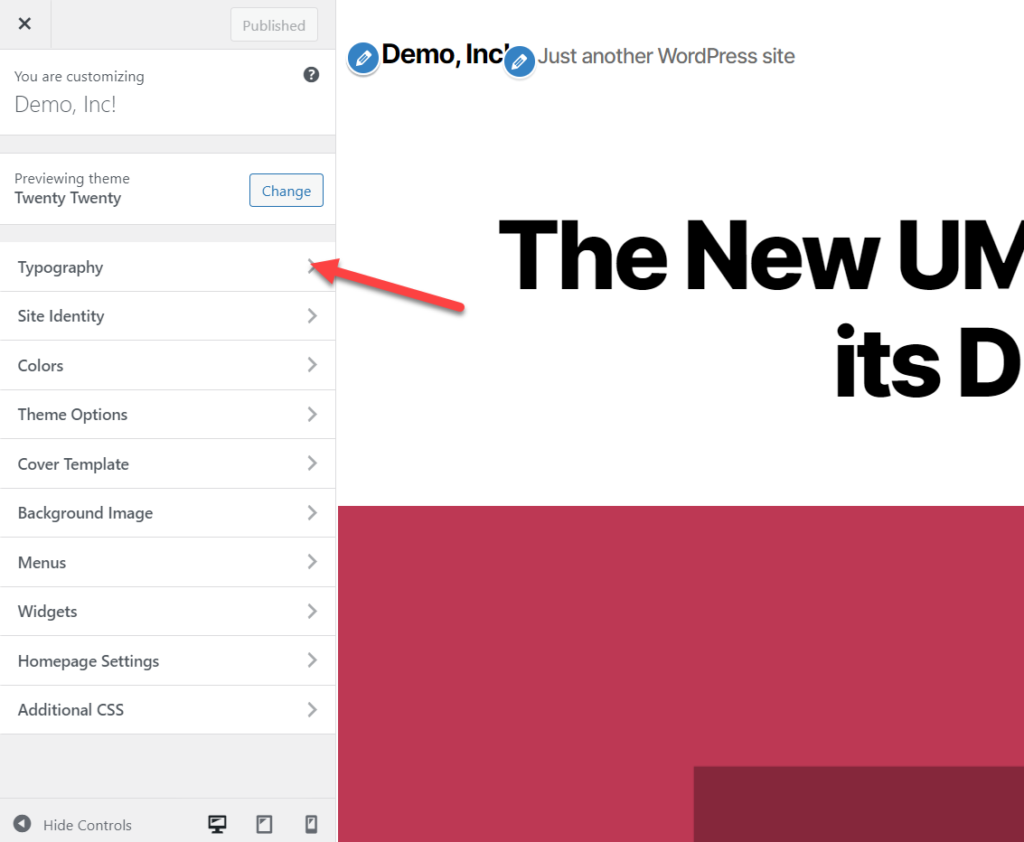
Wählen Sie es aus und Sie sehen einen Bildschirm mit mehreren Optionen, um die gesamte Typografie für Absätze und Überschriften zu ändern.
Nehmen wir an, Sie möchten Ihre Absatzschriftart ändern, also öffnen Sie die Option Schriftart bearbeiten .
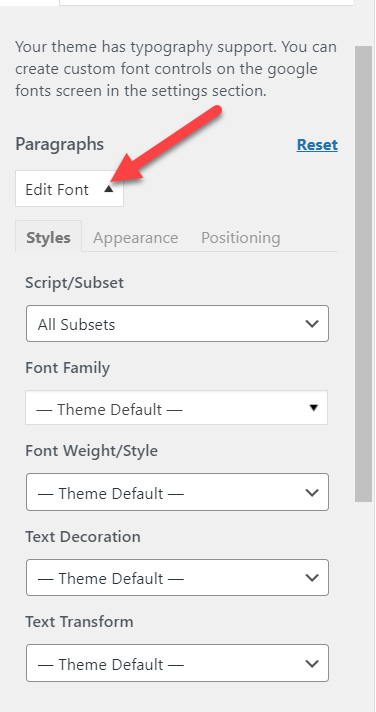
Von dort aus können Sie Folgendes ändern:
- Skript/Teilmenge
- Schriftfamilie
- Schriftgewicht
- Textdekoration
- Texttransformation
Wenn Sie das Erscheinungsbild Ihrer Schriftart ändern müssen, gehen Sie zur nächsten Registerkarte, auf der Sie Folgendes ändern können:
- Schriftfarbe
- Hintergrundfarbe
- Schriftgröße
- Zeilenhöhe
- Buchstaben-Abstand
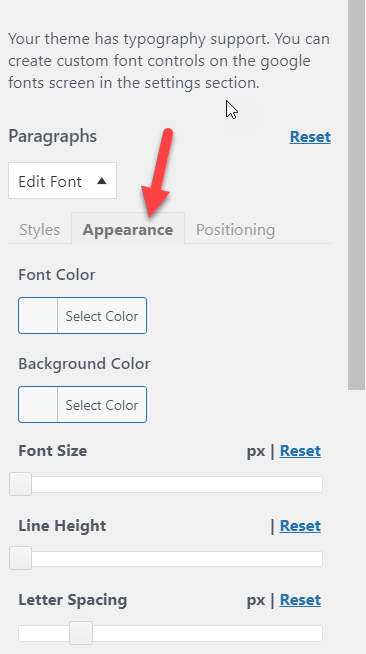
Schließlich können Sie auf der Registerkarte Positionierung Folgendes anpassen:
- Rand
- Polsterung
- Grenze
- Grenzradius
- Anzeige
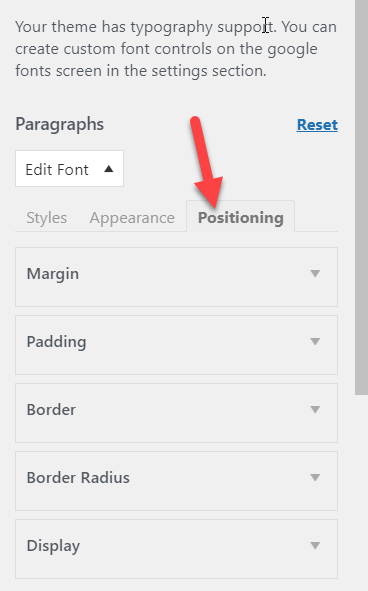
Ändern der Schriftart
Diese Anpassungsoptionen sind großartig, um Ihre Typografie auf die nächste Stufe zu heben. Angenommen, Sie möchten die Schriftfamilie auf Ihrer WordPress-Site ändern. Wählen Sie auf der Registerkarte Stile die Schriftart aus, die Sie verwenden möchten.
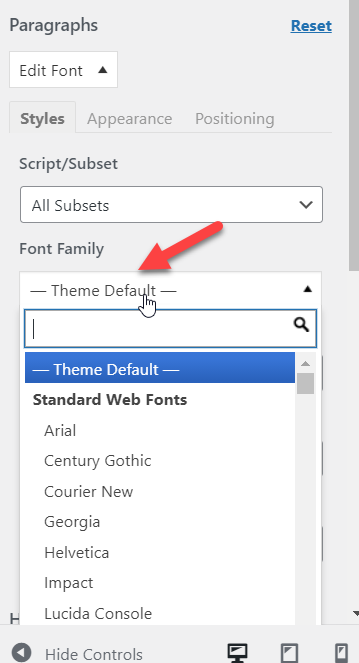
Wenn Sie eine bestimmte Schriftfamilie im Sinn haben, können Sie die Suchfunktion verwenden. Für diese Demo verwenden wir die Schriftart Work Sans.
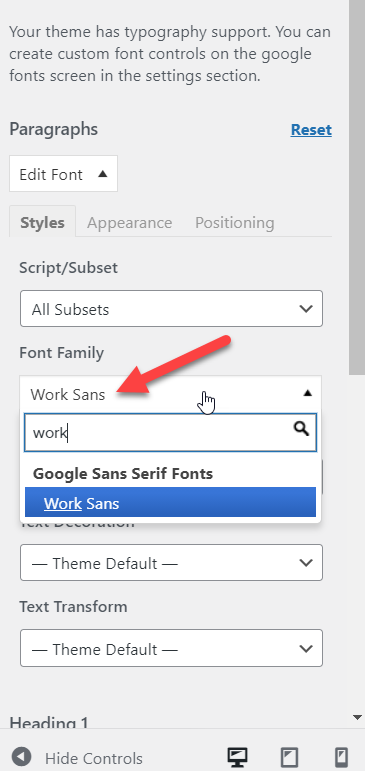
Da wir den WordPress Customizer verwenden, um diese Änderungen vorzunehmen, wird jedes Update in der Live-Vorschau sichtbar sein. Wenn wir beispielsweise die Standardschriftart des Designs in Work Sans ändern, können wir die Änderungen in Echtzeit sehen.
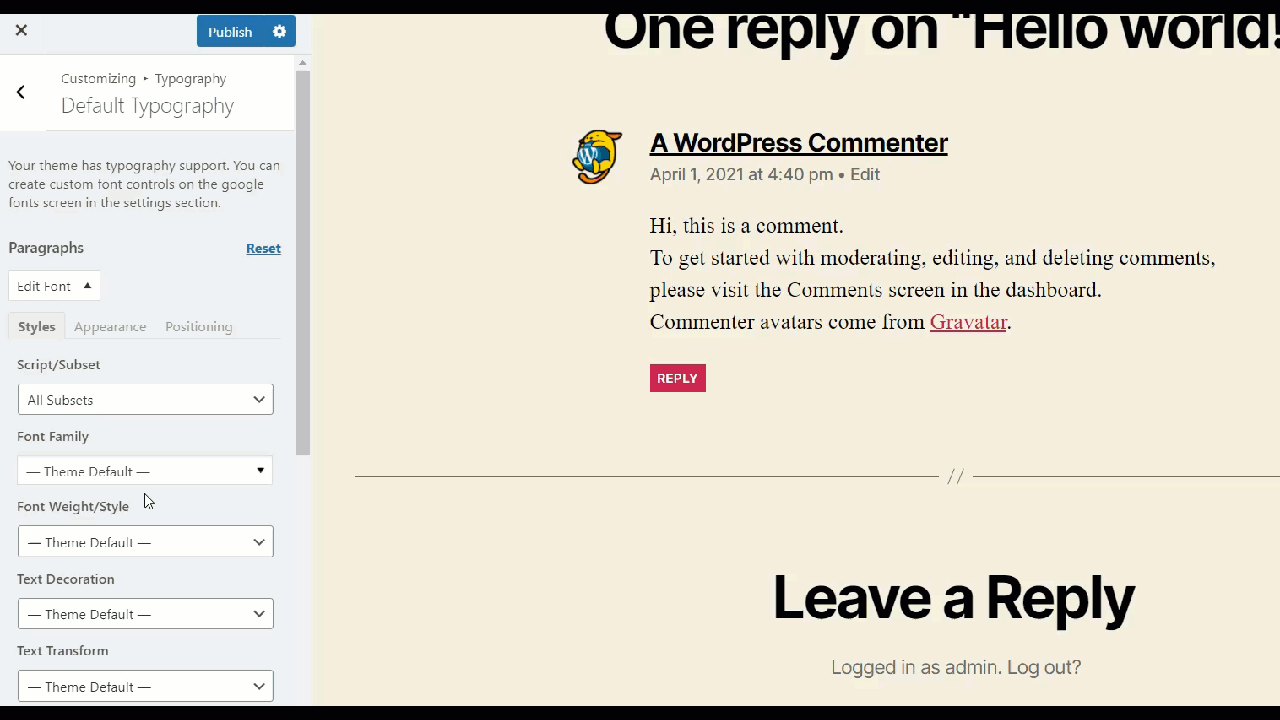
In ähnlicher Weise können Sie auch die Schriftstärke, Textdekoration und Transformation sowie Ihre Überschriften ändern.
Wenn Sie mit der Anpassung der Absatzschriftart fertig sind, wechseln Sie zu den Schriftartoptionen für Überschrift 1. Sie können eine beliebige Überschrift aus der Liste auswählen, aber für dieses Tutorial konzentrieren wir uns auf Überschrift 1.
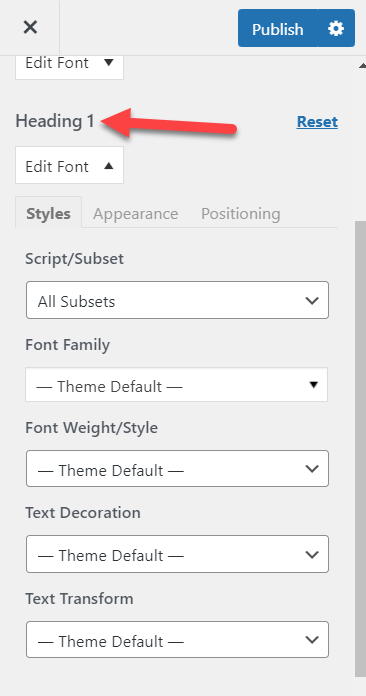
Genau wie zuvor werden wir die Schriftfamilie ändern. In diesem Fall wählen wir Roboto Slab.
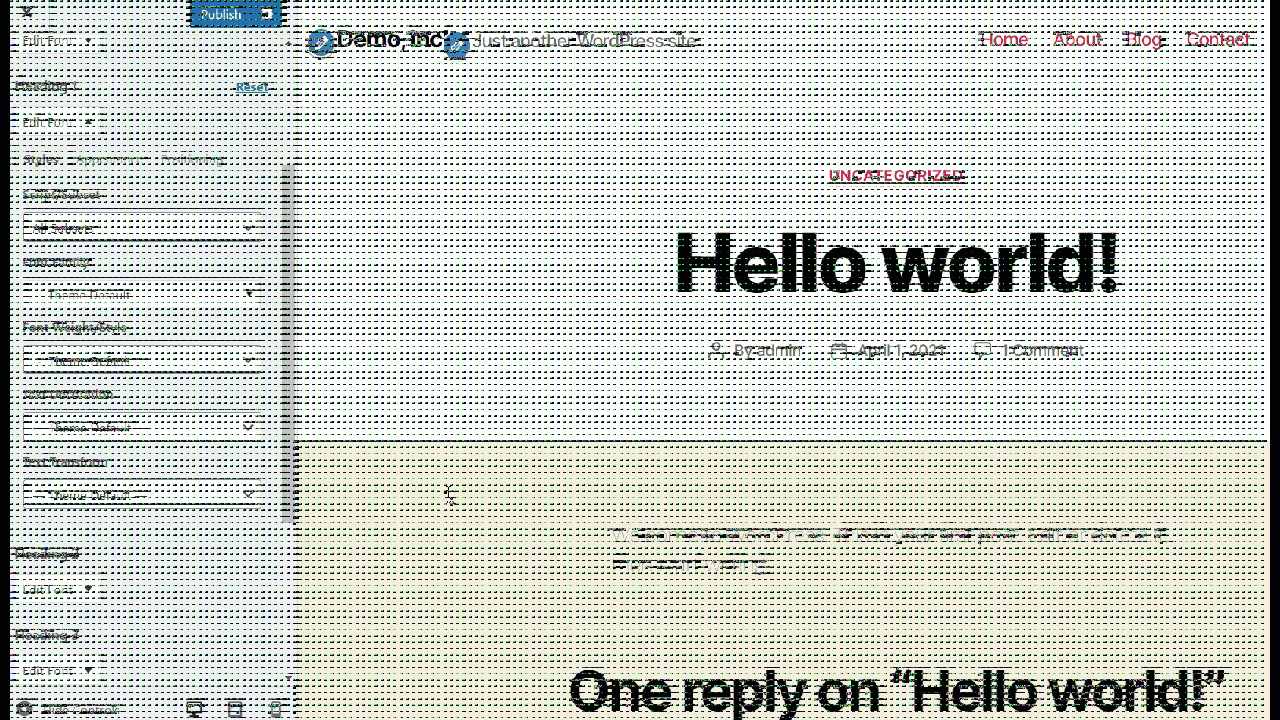
Mit dieser einfachen Methode können Sie Ihre Absatz- und Überschriftenschriftarten ändern. Da dieses Plugin mit den meisten Google Fonts integriert ist, haben Sie viele Optionen zur Auswahl. Darüber hinaus sind die Styling-Anpassungsoptionen extrem einfach zu bedienen, sodass der gesamte Prozess für jeden Benutzer zugänglich ist.
4) Hosten Sie Ihre eigene Schriftart
Wenn Sie einige benutzerdefinierte Schriftarten auf Ihrem lokalen Computer haben, können Sie diese auf Ihrem Webserver hosten. In diesem Abschnitt zeigen wir Ihnen, wie Sie Ihre eigene Schriftart hosten und Ihre Typografie in WordPress ändern können.
Dazu müssen Sie auf den Dateimanager Ihres Webservers zugreifen, um benutzerdefinierte Ordner zu erstellen und die Schriftarten hochzuladen. Wenn Sie eines der beliebtesten WordPress-Hosting-Unternehmen verwenden, haben Sie wahrscheinlich Zugriff auf ein benutzerfreundliches cPanel. Wenn Sie alternativ einen verwalteten Hosting-Service wie Kinsta oder WP Engine verwenden, müssen Sie einen FTP-Client wie FileZilla oder ein dediziertes Dateimanager-Plugin verwenden.
Für diese Demo verwenden wir eine Staging-Umgebung, sodass das Ändern der Kerndateien und das Hochladen benutzerdefinierter Dateien ganz einfach sein wird.
Bevor Sie Ihre Schriftarten direkt in Ihren Themenordner hochladen, sollten Sie zur einfacheren Verwaltung einen neuen Ordner namens Schriftarten erstellen. Dann können Sie alle Ihre benutzerdefinierten Schriftarten in diesen Ordner hochladen, um sie leicht zugänglich zu machen.
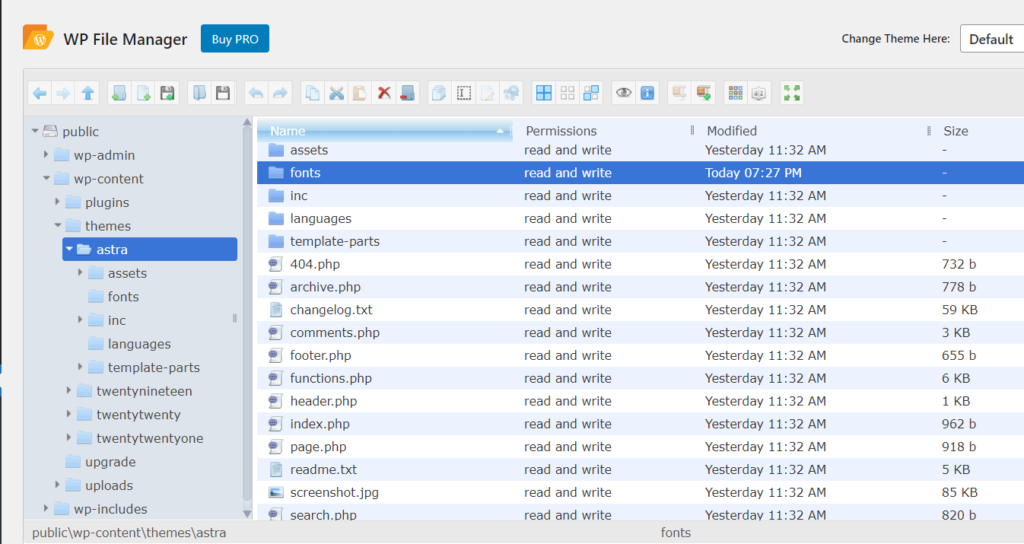
Nachdem Sie den Ordner erstellt haben, öffnen Sie ihn. Hier werden Sie Ihre benutzerdefinierten Schriftartdateien hochladen.
Jetzt müssen Sie die Schriftarten finden, die Sie verwenden möchten. Für diese Demonstration verwenden wir Lato, eine Schriftartdatei von Google Fonts, aber Sie können jede beliebige Schriftart auswählen.
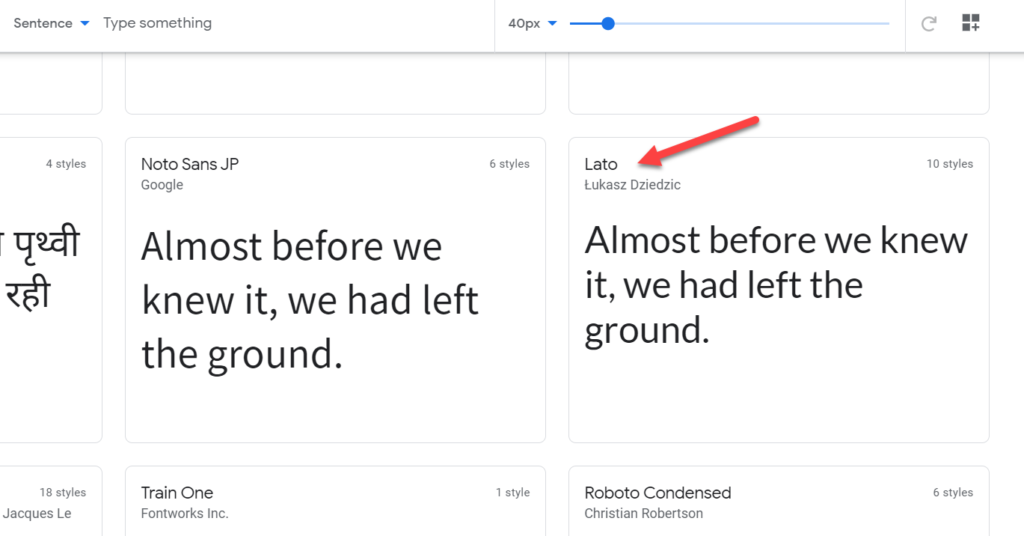
Sobald Sie eine Schriftart ausgewählt haben, werden Sie auf die entsprechende Seite weitergeleitet und sehen dort eine Schaltfläche Familie herunterladen .
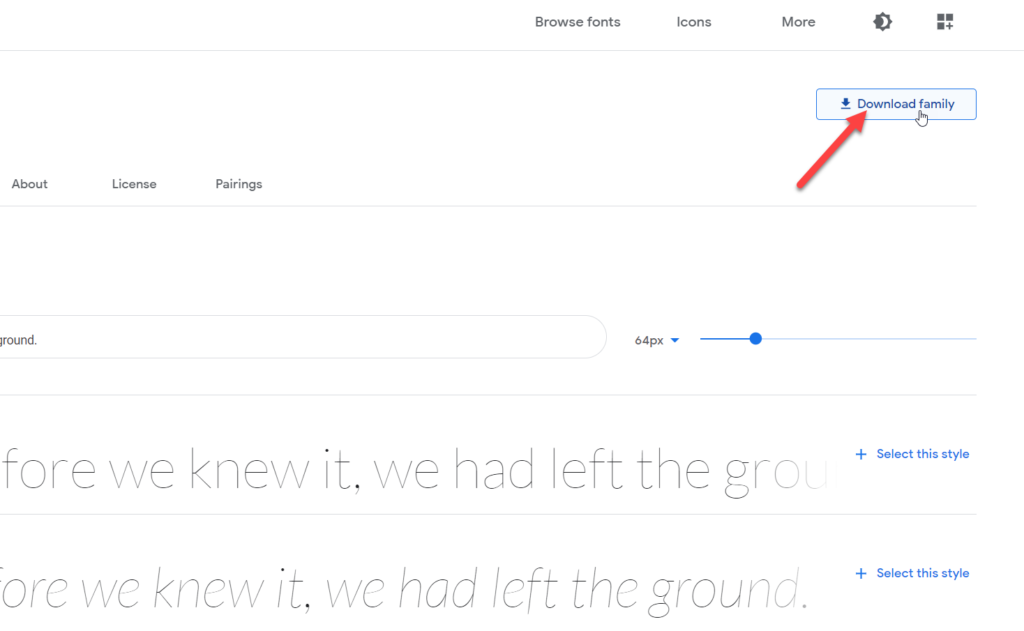
Nachdem Sie auf diese Schaltfläche geklickt haben, wird die Schriftfamilie als ZIP -Datei auf Ihren Computer heruntergeladen. Entpacken Sie es und laden Sie die Dateien in Ihren Schriftartenordner hoch.
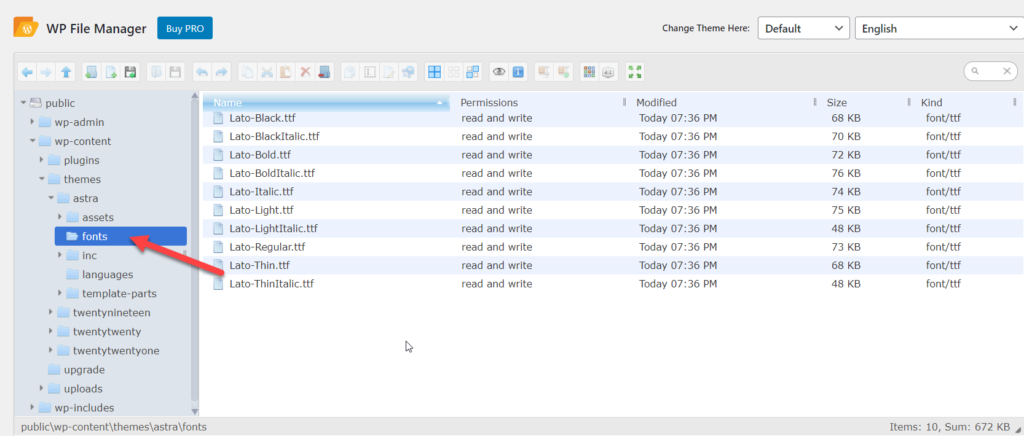
Das ist der erste Schritt. Sehen wir uns nun an, wie Sie noch einen Schritt weiter gehen und Ihre Schriftart in Ihr Design integrieren können.
Integrieren Sie Ihre Schriftart mit CSS
Jetzt können Sie diese Schriftart mit ein wenig benutzerdefiniertem CSS in Ihr Design integrieren. Öffnen Sie den WordPress Customizer , gehen Sie zum Abschnitt Zusätzliches CSS und kopieren Sie den CSS-Code von unten.
@font-face { font-family : 'Lato' ; src : url ( “fonts/Lato-Medium.ttf” ) format ( 'woff' ) ; /* medium */ font-weight : normal ; font-style : normal ; } @font-face { font-family : 'Lato' ; src : url ( “fonts/Lato-Bold.ttf” ) format ( 'woff' ) ; /* medium */ font-weight : bold ; font-style : normal ; }Wenn Sie sich den CSS-Code ansehen, werden Sie feststellen, dass er drei Hauptdinge erwähnt.

- Die Schriftfamilie
- Quell-URL
- Schriftgewicht
Wenn Sie diesen CSS-Code in Ihren Customizer einfügen, müssen Sie je nach gewählter Schriftart einige Abschnitte aktualisieren. Zuerst müssen Sie die Schriftfamilie aktualisieren. In unserem Code ist Lato die Schriftfamilie, also müssen Sie sie durch die von Ihnen gewählte Schriftart ersetzen. Die Schriftfamilie finden Sie in der Kopfzeile.
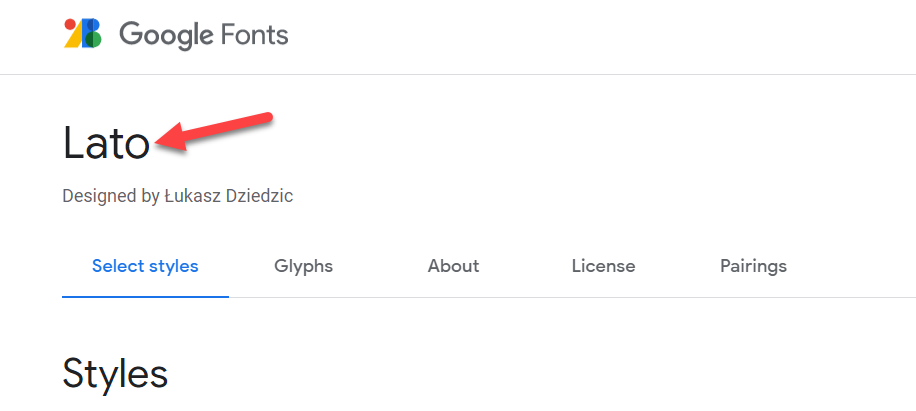
Danach müssen Sie den Pfad zur Schriftart anpassen. Wenn Sie die oben beschriebenen Schritte befolgt haben, haben Sie die Schriftartdateien in einen Ordner namens fonts hochgeladen. Ändern Sie also einfach die Zeile src : url ( “fonts/Lato-Bold.ttf” mit fonts/your-font-name.ttf , und Sie können loslegen.
Außerdem können Sie die Schriftstärke nach Ihren Wünschen ändern. Wenn Sie die Schriftart für Absätze verwenden, reicht eine normale Schriftstärke aus, aber Sie können die Werte auch ändern.
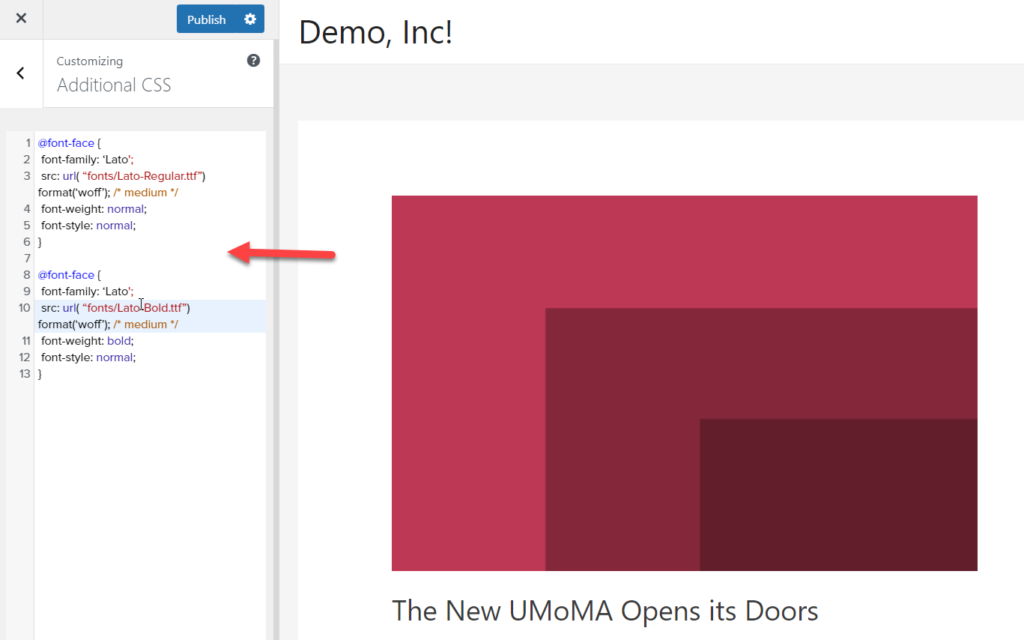
Darüber hinaus können Sie die Schriftart Ihrer Überschrift mit dem folgenden CSS-Code ändern:
h1 { font-family : 'Lato' , Georgia , serif ; } 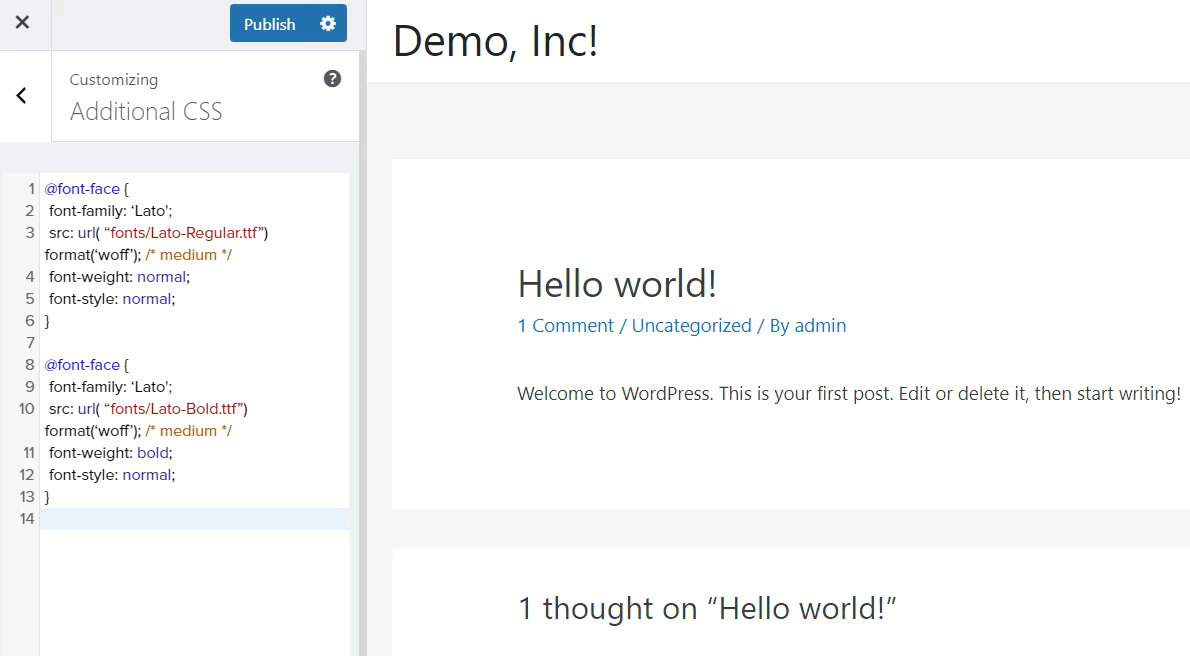
Und wenn Sie Ihre Absatzschriftart ändern möchten, verwenden Sie diesen CSS-Code:
p {
font-family : 'Lato' , Georgia , serif ;
}
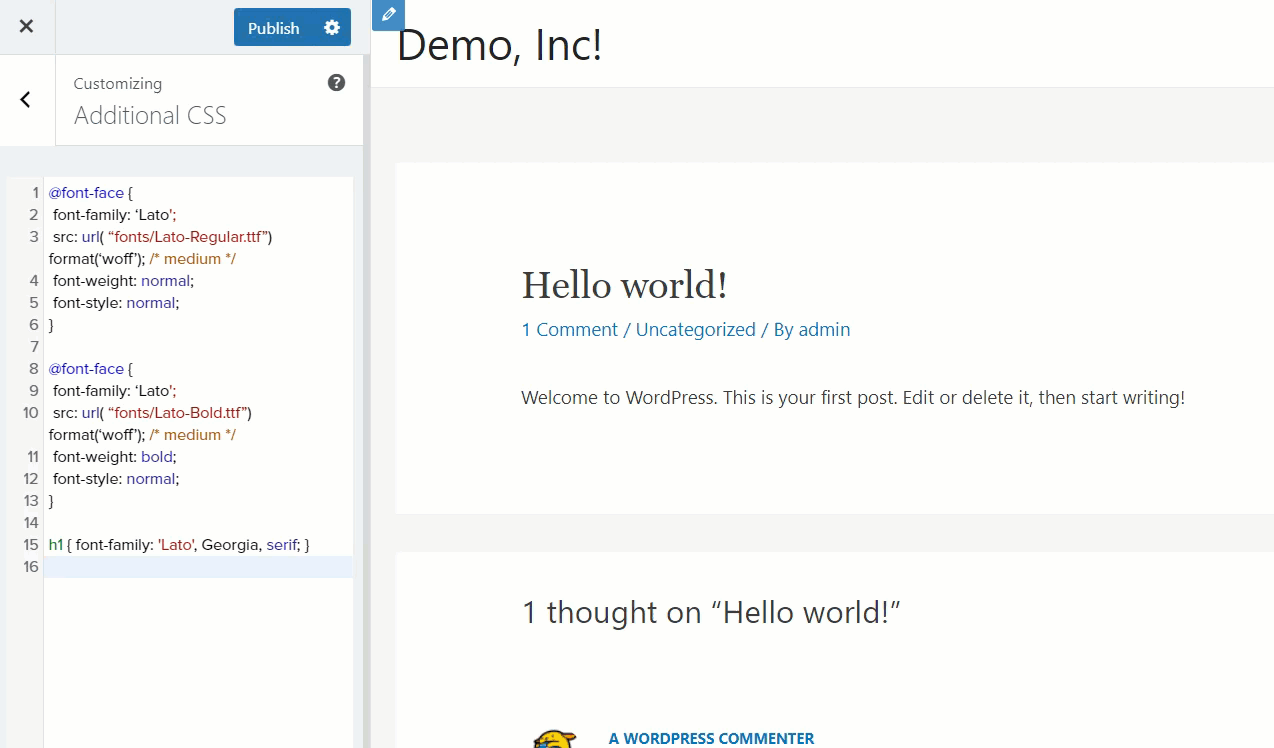
Wenn Sie andererseits die Schriftart Ihrer gesamten Website ändern müssen, verwenden Sie diesen CSS-Code:
body {
font-family : 'Lato' , Georgia , serif ;
}
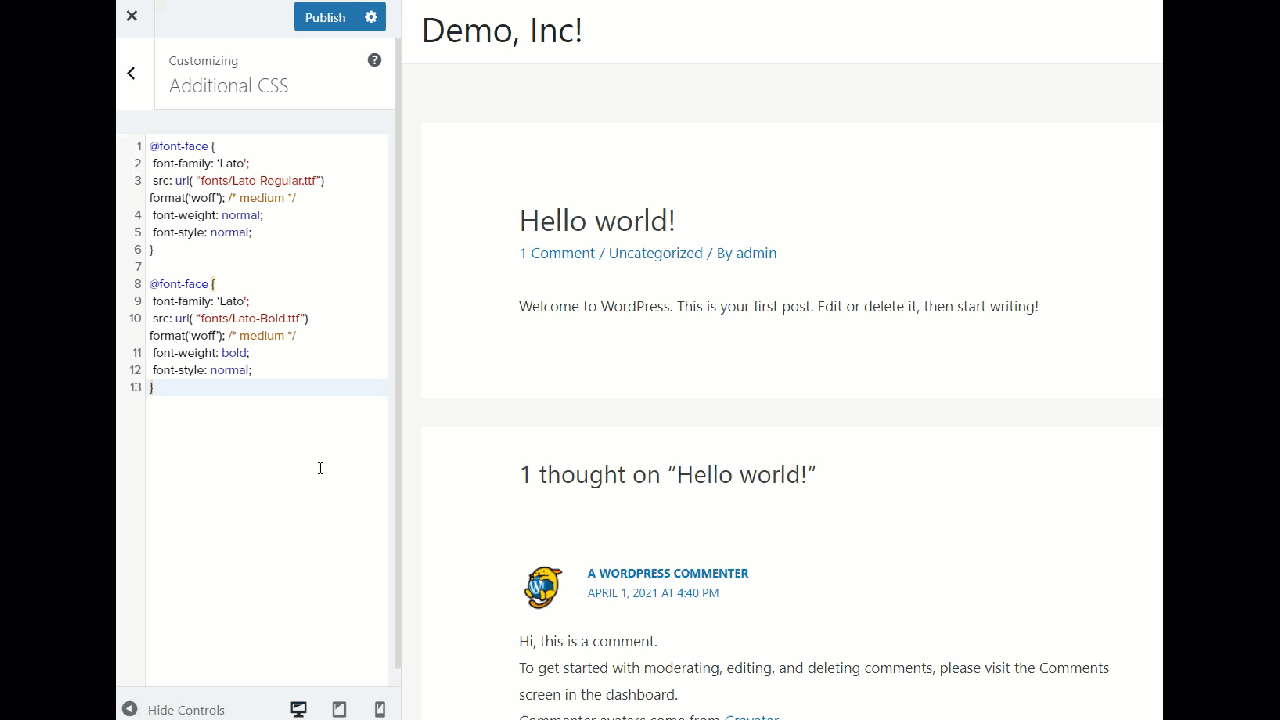
Auf diese Weise können Sie die Schriftart in WordPress einfach ändern. Wie Sie sehen können, handelt es sich um eine anfängerfreundliche Methode, die unabhängig von Ihren Programmierkenntnissen einfach anzuwenden ist.
5) Webfont-Integration
Die Integration von Webfonts ist eine weitere einfache Möglichkeit, die Schriftart in WordPress anzupassen. Anstatt die Schriftarten auf unserem Server zu hosten, rufen wir Schriftarten von Drittanbietern über einen eindeutigen Link auf, der die Schriftart bereitstellt. Das Gute an der Integration von Webfonts ist, dass Sie keine Fonts manuell hosten und sich auf eine FTP-Software verlassen müssen.
Gehen Sie für die Webfont-Integration zunächst zu Google Fonts und wählen Sie eine Schriftart und einen Stil aus, die Ihnen gefallen.
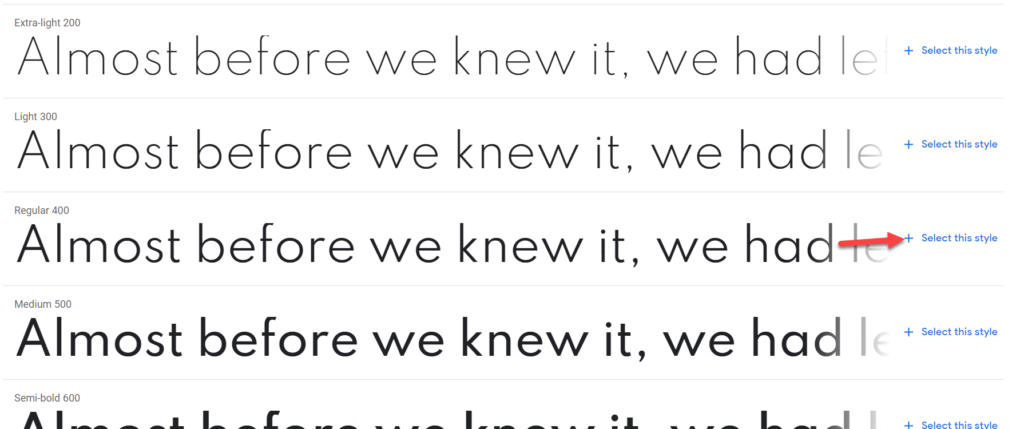
Auf der rechten Seite sehen Sie einen Code zum Einbetten der Schriftart. Kopiere es.
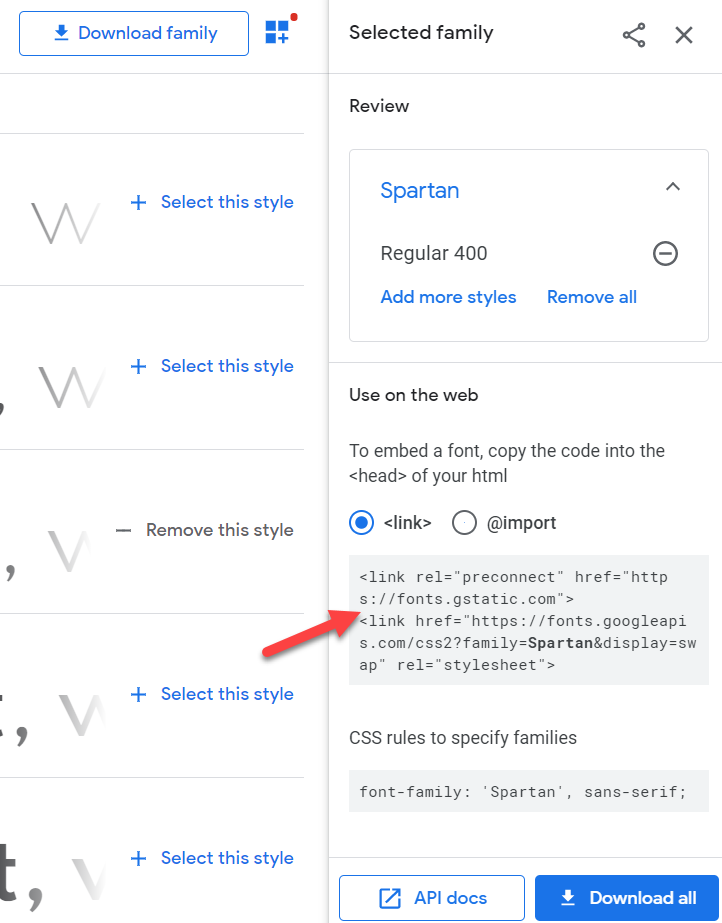
In unserem Fall lautet der Fontcode:
<link rel="preconnect" href="https://fonts.gstatic.com">
<link href="https://fonts.googleapis.com/css2? family= Spartan & display=swap" rel="stylesheet">
Dann müssen Sie die Datei functions.php Ihres Themes bearbeiten, um die Schriftart aufzurufen. Aber vorher müssen Sie den Code anpassen. Alles, was Sie brauchen, ist die URL der Schriftfamilie, die in unserem Fall lautet:
https://fonts.googleapis.com/css2? Familie = spartanisch
Sobald Sie die URL erhalten haben, öffnen Sie die Datei functions.php Ihres Themes. Sie können entweder ein untergeordnetes Design oder ein Plugin verwenden, um die Kerndateien des Designs zu ändern. Fügen Sie dann den folgenden Code ein.
function quadlayers_add_google_fonts ( ) { wp_register_style ( 'googleFonts' , 'https://fonts.googleapis.com/css2?family=Spartan' ) ; wp_enqueue_style ( 'googleFonts' ) ; } add_action ( 'wp_enqueue_scripts' , 'quadlayers_add_google_fonts' ) ; HINWEIS : Stellen Sie sicher, dass Sie die URL mit der von Ihnen gewählten Schriftart ändern. 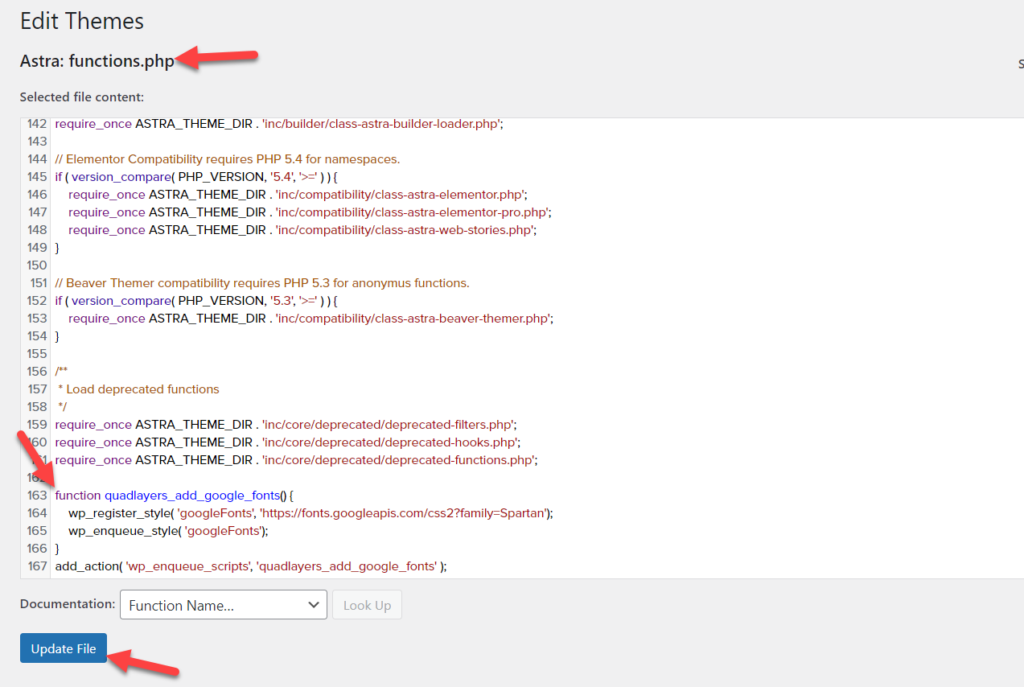
Nach dem Aktualisieren der Datei haben Sie die Schriftart erfolgreich in Ihre Website integriert. Jetzt können Sie CSS-Code verwenden, um die Schriftart anzugeben. Wie wir es zuvor getan haben, können Sie diesen Code verwenden, um die Schriftart zu ändern:
body {
font-family : 'Spartan' , Georgia , serif ;
}
Aktualisieren Sie danach die Schriftfamilie entsprechend Ihrer Google-Schriftart und Sie sind fertig.
Wir haben verschiedene Methoden gesehen, um die Schriftart in WordPress zu ändern. Aber das ist nicht alles. Sie können auch noch einen Schritt weiter gehen und die Schriftarten noch weiter anpassen.
So fügen Sie benutzerdefinierte Schriftarten zu WordPress hinzu
Das Ändern der Schriftarten ist ein guter Anfang, aber wenn Sie sich von Ihren Mitbewerbern abheben und eine einzigartige Website erstellen möchten, möchten Sie Ihrer Website möglicherweise benutzerdefinierte Schriftarten hinzufügen. Es gibt vier Möglichkeiten, Google Fonts in eine WordPress-Installation zu integrieren.
- Mit einem speziellen Font-Plugin
- Ändern der Datei functions.php
- Bearbeiten der header.php-Datei
- Über die Datei style.css
Weitere Informationen zum Hinzufügen benutzerdefinierter Schriftarten zu Ihrer Website mit jeder dieser Methoden finden Sie in unserem vollständigen Leitfaden.
Bonus: So ändern Sie die Theme-Schriftart in bestimmten Bereichen
Anstatt die Schriftart auf der gesamten Website zu ändern, können Sie die Änderungen auf bestimmte Bereiche anwenden. Klicken Sie dazu mit der rechten Maustaste auf die Seite, deren Schriftart Sie ändern möchten, und wählen Sie Prüfen aus .
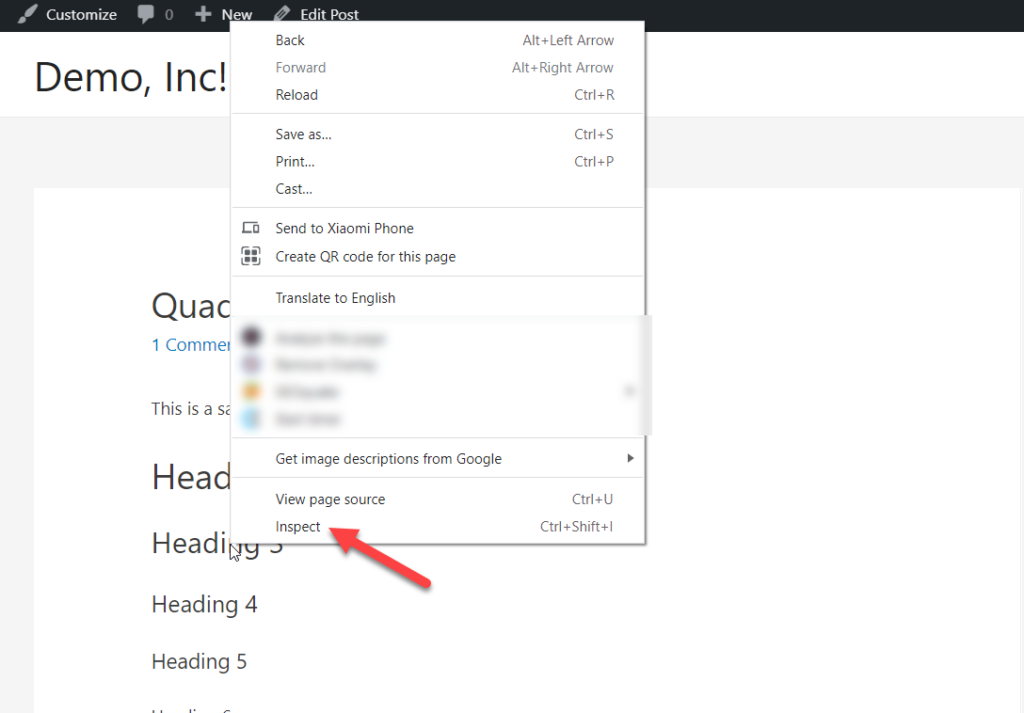
Es öffnet sich eine neue Konsole auf der rechten Seite.
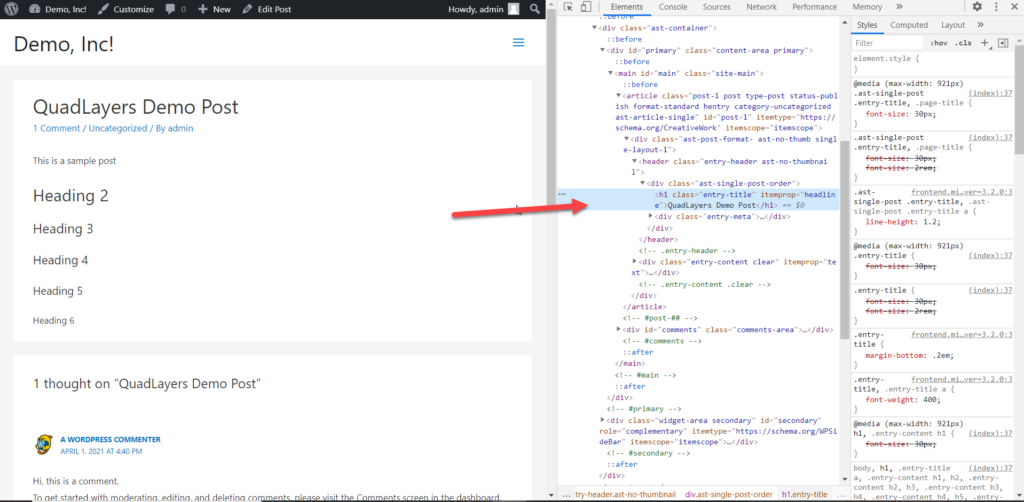
Sie können mit der Maus über die Elemente fahren, um den genauen CSS-Wert jedes Elements anzuzeigen.
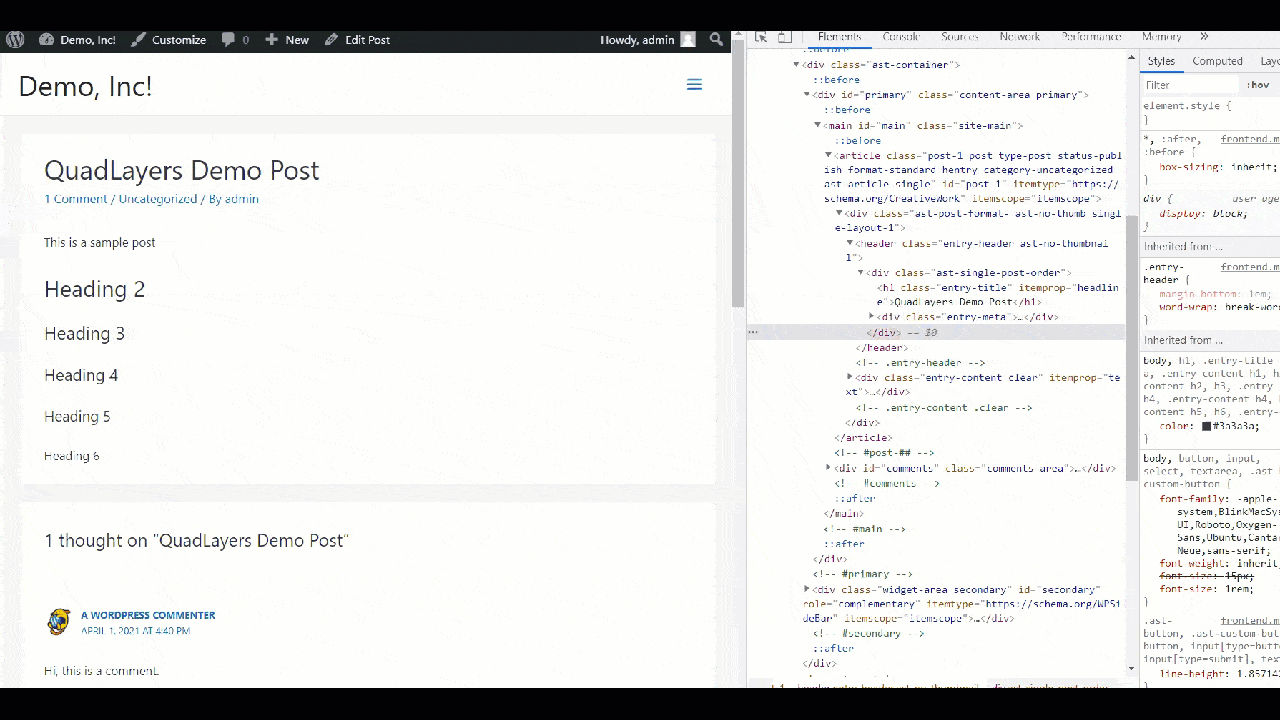
In diesem Fall ändern wir die Schriftart des Titels (h1), sodass die CSS-Klasse entry-title lautet.
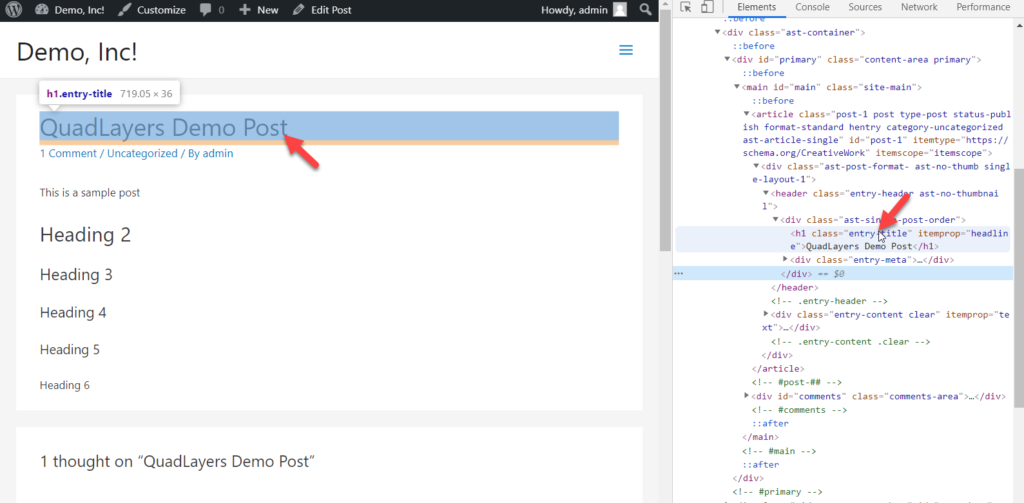
Gehen Sie dann in Ihrem WordPress-Dashboard zu Aussehen > Anpassen > Zusätzliches CSS und fügen Sie den folgenden CSS-Code ein, um die Schriftart des Beitragstitels zu ändern.
HINWEIS : Die Schriftart, die Sie verwenden möchten, sollte bereits in Ihre Website integriert sein.
.entry-title { font-family: 'Lato', Georgia, serif; }Passen Sie einfach den Code mit der Schriftart an, die Sie auf Ihrer Website verwenden möchten.
Das ist es! Auf diese Weise können Sie die Schriftart in bestimmten Bereichen einfach ändern. Stellen Sie sicher, dass Sie die richtige CSS-Klasse dafür verwenden, sonst funktioniert es nicht.
So ändern Sie die Schriftfarben
Abgesehen von der Änderung der Schriftarten möchten Sie möglicherweise auch die Schriftfarben ändern, um eine einzigartige Website zu erstellen und den Besuchern ein besseres Benutzererlebnis zu bieten. Die gute Nachricht ist, dass Sie dies ohne die Verwendung von Plugins erreichen können.
Schauen wir uns an, wie Sie die Schriftfarben auf Ihrer Website mit einem einfachen CSS-Code ändern können.
Angenommen, Sie haben eine Seite mit mehreren Überschriften wie dieser:
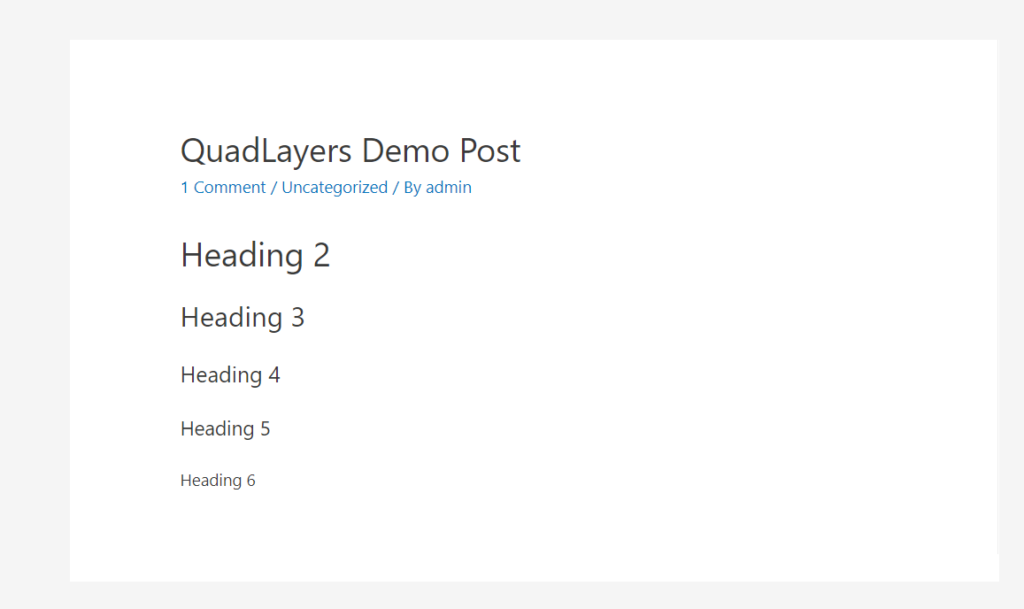
Um die Farbe der Überschriften zu ändern, müssen Sie zunächst die entsprechende CSS-Klasse finden. Um beispielsweise die h2-Schriftfarbe zu ändern, müssen Sie ihre Klasse finden, indem Sie mit der rechten Maustaste darauf klicken und Inspect drücken .
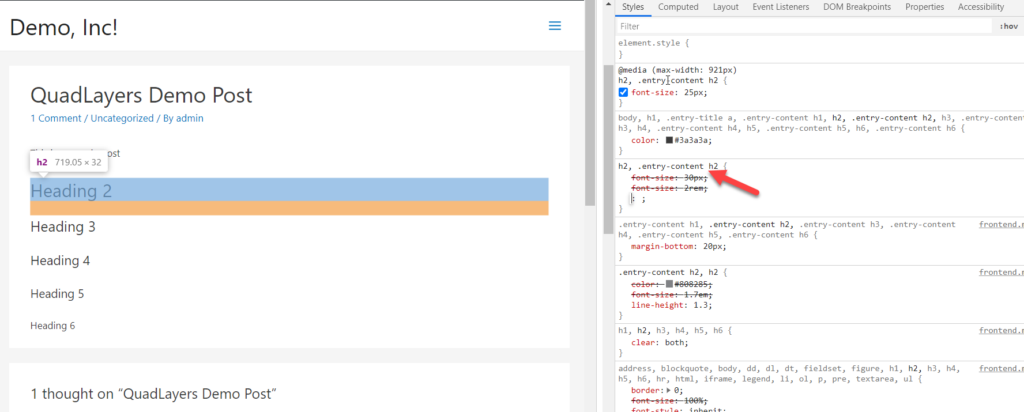
In diesem Fall ist die CSS-Klasse .entry-content h2 .
Öffnen Sie danach den WordPress Customizer, gehen Sie zum Abschnitt Additional CSS und fügen Sie den folgenden CSS-Code ein:
.entry-content h2 { color : #f542f5 ; } 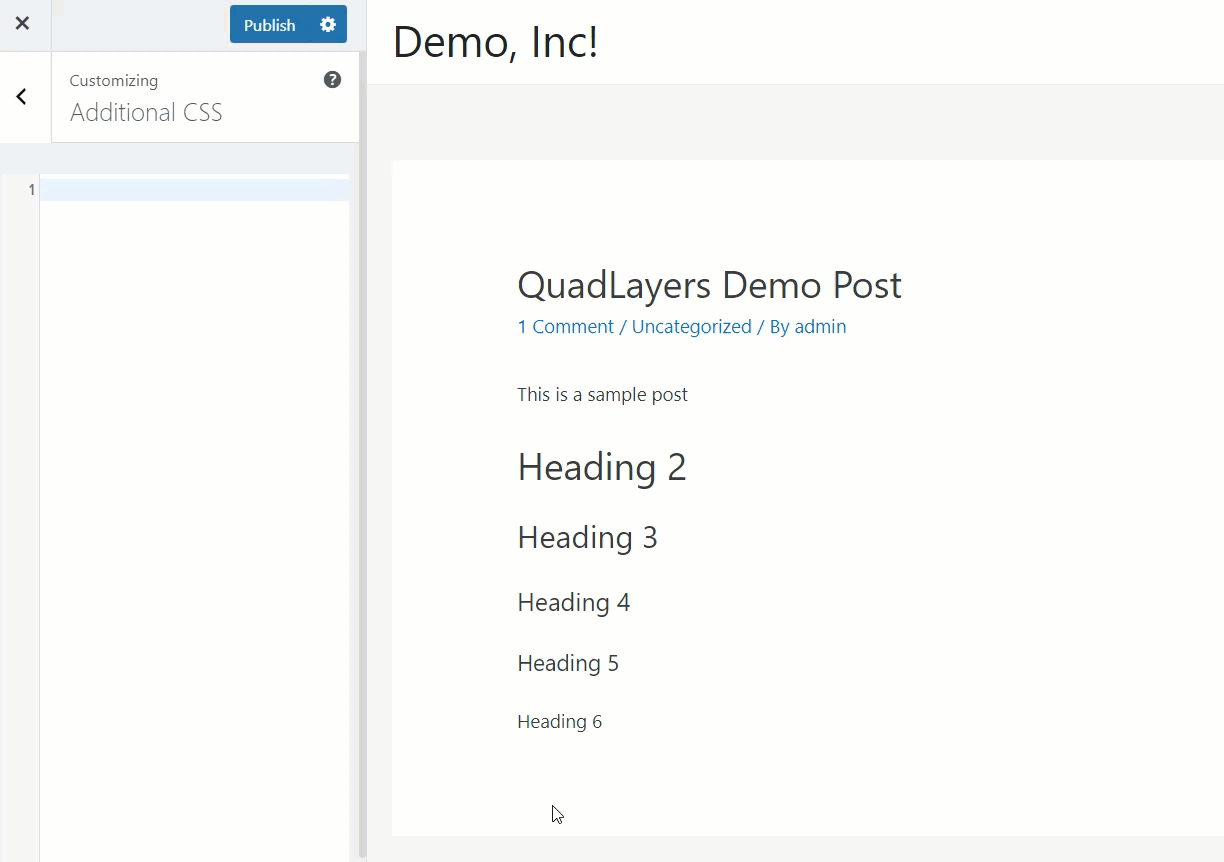
Wie Sie sehen können, wechselt die Farbe der Überschrift 2 zu Rot.
Auf diese Weise können Sie auch alle Ihre Überschriften ändern. Alles, was Sie tun müssen, ist, h2 durch Ihr bevorzugtes Überschriften-Tag zu ersetzen.
Wenn Sie alternativ die Schriftart Ihres Absatzes ändern möchten, verwenden Sie diesen CSS-Code:
.entry-content p { color : blue ; } 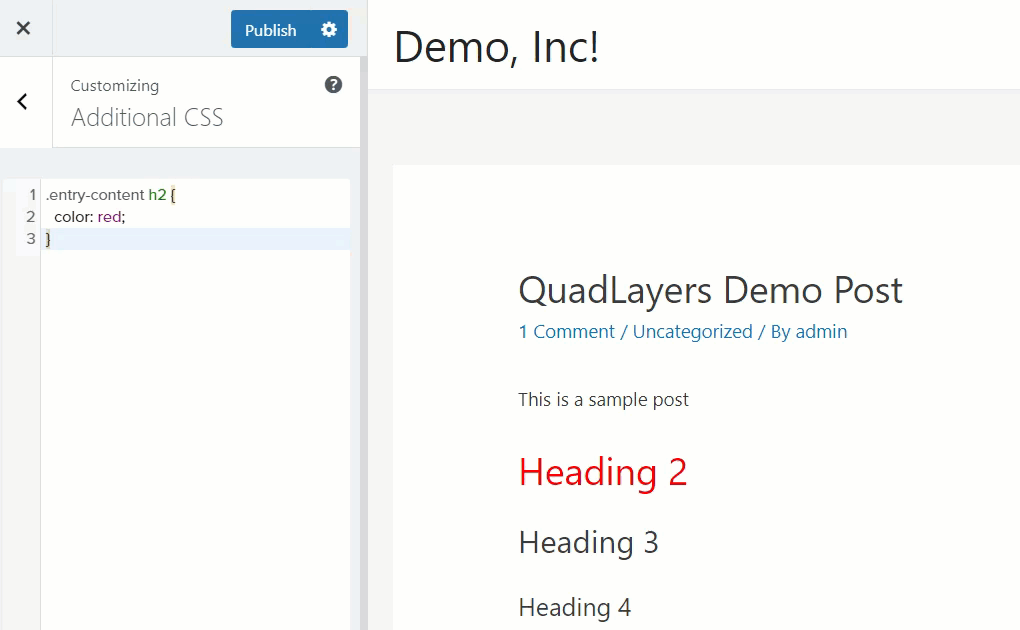
Verwenden Sie den Code als Grundlage und wählen Sie die gewünschten Farben für jeden Abschnitt Ihrer Website aus.
Das ist es! So können Sie ganz einfach die Schriftfarben ändern.
So erkennen Sie Schriftarten von Websites und Bildern
Eine weitere interessante Option beim Surfen im Internet besteht darin, Schriftarten sowohl von Websites als auch von Bildern identifizieren zu können.
Es gibt verschiedene Möglichkeiten, um herauszufinden, welche Typografie eine Website verwendet. Am einfachsten ist es, das Inspect-Tool des Browsers zu verwenden. Wenn Sie eine Schriftart gefunden haben, die Ihnen gefällt, klicken Sie einfach mit der rechten Maustaste auf den Text, der die Schriftart enthält, und gehen Sie zu Inspect (in einigen Browsern müssen Sie möglicherweise zu Web Developer > Developer Tool gehen). Sie werden sehen, dass das Element hervorgehoben wird und Sie die Stile und Layouts im Inspektor sehen können.
Gehen Sie danach zur Registerkarte Berechnet und suchen Sie das Feld Font-Family , in dem Sie die Schriftart der Website sehen.
Darüber hinaus können Sie mit einem Tool namens WhatTheFont Schriftarten aus Bildern identifizieren. Für weitere Informationen darüber, wie Sie Informationen zu Schriftarten sowohl von Websites als auch von Bildern erhalten, empfehlen wir Ihnen, unseren Leitfaden zum Identifizieren von Schriftarten zu lesen.
Fazit
Alles in allem können Sie durch Anpassen der Typografie auf Ihrer Website Ihrer Website einen anderen Stil verleihen und die Benutzererfahrung auf Ihrer Website verbessern, um sich von Ihrer Konkurrenz abzuheben.
In dieser Anleitung haben wir verschiedene Methoden zum Ändern der Schriftart in WordPress gesehen:
- Standard-Editor (Gutenberg- und Classic-Editor)
- Benutzerdefinierter CSS-Code
- Mit einem Plugin
- Hosten Sie Ihre eigene Schriftart
- Webfont-Integration
Die einfachste Methode in der Liste ist die Verwendung des Gutenberg- oder Classic-Editors. Sie können die Schriftarten mit wenigen Klicks ändern und die Änderungen in Echtzeit sehen. Wenn Sie die Schriftgröße, den Stil und die Farbe anpassen möchten, können Sie alternativ CSS-Code verwenden.
Eine weitere großartige Lösung ist die Verwendung eines speziellen Plugins. Ohne Code zu schreiben, können Sie die Schriftart Ihrer Website über den Customizer ändern und die volle Kontrolle über die Typografie Ihrer Website übernehmen.
Das Hosten Ihrer eigenen Webfonts ist auch eine gute Option, wenn Sie über die Font-Dateien verfügen. Wenn Sie es hingegen vorziehen, die Schriftarten nicht auf Ihrem Server zu hosten, ist die Integration von Webfonts eine einfache Möglichkeit, Ihre Schriftarten anzupassen. Der Hauptvorteil dieser Methode besteht darin, dass Sie die Schriftarten hosten oder sich auf FTP-Software verlassen müssen. Beachten Sie jedoch, dass das Aufrufen von Webfonts die HTTP-Anforderungen auf Ihrer Website erhöhen kann, sodass Sie die Anforderungen optimieren müssen, um Leistungs- und Geschwindigkeitsprobleme zu vermeiden.
Wir hoffen, dass Ihnen dieser Leitfaden gefallen hat und Sie ihn nützlich fanden. Wenn ja, teilen Sie es bitte in den sozialen Medien. Weitere Tutorials und Anleitungen finden Sie in unserem Blog.
Welche Methode haben Sie verwendet, um die Schriftarten auf Ihrer Website zu ändern? Kennen Sie weitere Methoden, die wir hinzufügen sollten? Lassen Sie es uns im Kommentarbereich unten wissen!
